Hoe maak je je eerste Microsoft Sway
Mijn eerste indruk van Microsoft Sway is, dat is hetzoals een mashup tussen PowerPoint en Microsoft Publisher met een beetje OneNote erin gegooid voor een goede maatregel. In feite zijn de mensen achter Sway eigenlijk van het OneNote Team. De nieuwste in de familie Office-applicaties begon als een webgebaseerde app; in plaats van de vertrouwde desktop-applicaties die we gewend zijn als onderdeel van de suite.
Sway is ontworpen voor een nieuw tijdperk van publiceren encommunicatie. Een tijdperk dat zich richt op internet en mobiel. Het is ook beschikbaar als een moderne applicatie op Windows 10 en mobiele platforms zoals iOS en Android.
Inhoud publiceren met Microsoft Sway
Als u een oudere versie van Windows of gebruiktalternatief platform zoals MacOS; u hebt toegang tot de service via een ondersteunde webbrowser om uw Sways te maken. Voor dit artikel zal ik me concentreren op de universele applicatie gebundeld met Windows 10. Na het starten van Sway, wordt u begroet door de eenvoudige galerijinterface. Hier kunt u een nieuwe Sway maken of inhoud importeren uit een bestaand Word-document, PowerPoint-presentatie of PDF-bestand.

U kunt bestaande Sways vanuit de galerij openen, spelen, delen of verwijderen. Met het hamburgermenu kunt u uw account- en applicatie-instellingen beheren.
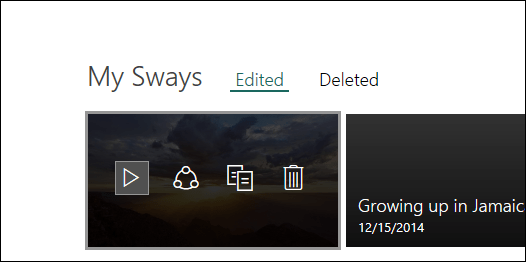
Wanneer u klaar bent om een Sway te maken, klikt u op Maak nieuw. Zoals je hieronder kunt zien, is Microsoft Sway anderselke andere Office-toepassing; maar er is enige bekendheid als je eerder applicaties zoals PowerPoint hebt gebruikt. Sway vereist een actieve internetverbinding om wijzigingen te bewerken en te synchroniseren. Bovenaan staan menu's waar u toegang kunt krijgen tot op tekst gebaseerde tools, verschillende soorten media uit verschillende bronnen zoals Twitter of YouTube kunt invoegen en het ontwerp en de lay-out van uw inhoud kunt wijzigen.
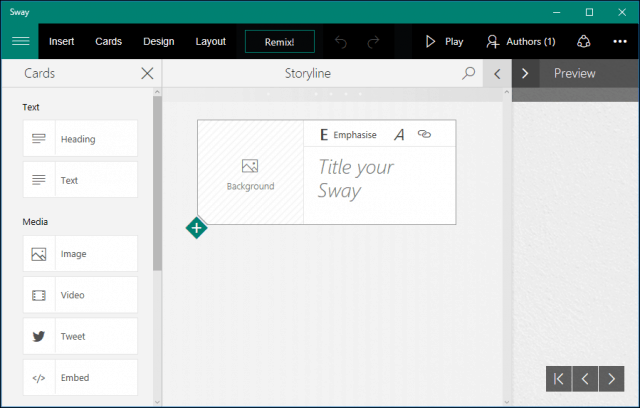
Het menu Invoegen biedt voorgestelde media wanneer het het type inhoud detecteert dat u voorbereidt op basis van trefwoorden in uw Sway.
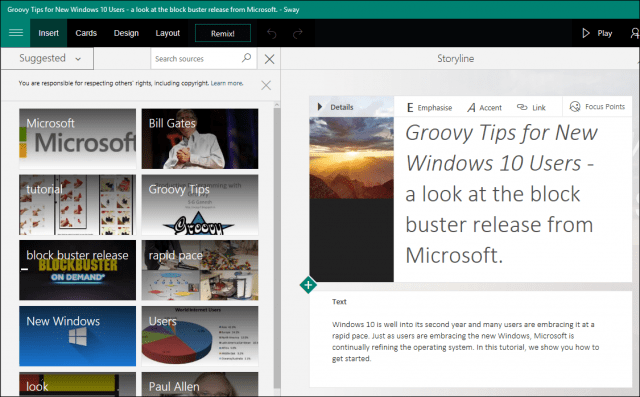
Als u iets interessants of relevanties vindt,selecteer het en klik vervolgens op Toevoegen. Als u een achtergrond wilt toevoegen, kunt u kiezen uit verschillende bronnen, waaronder YouTube, Facebook, Flickr, OneDrive of lokaal.
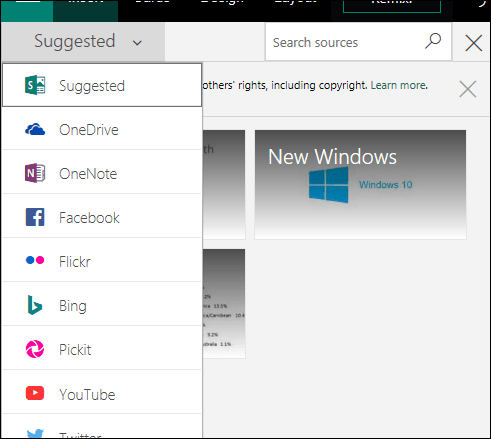
Het ontwerpmenu biedt een galerij met voorgestelde ingeblikte kleurenschema's. Bestaande kunnen worden aangepast aan het thema van uw Sway. Opties voor letterstijlen en animatiegedrag zijn ook beschikbaar.
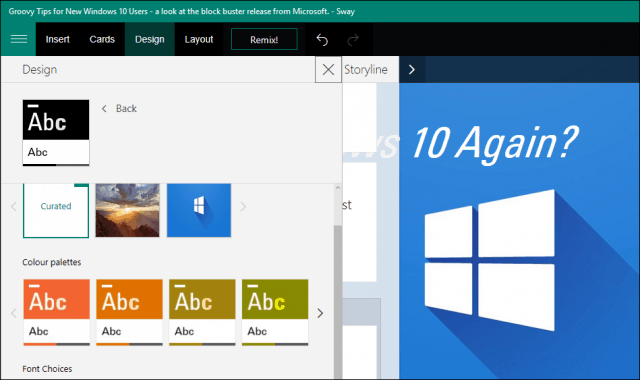
Het tabblad Indeling biedt verschillende manieren waarop u uw inhoud kunt presenteren.
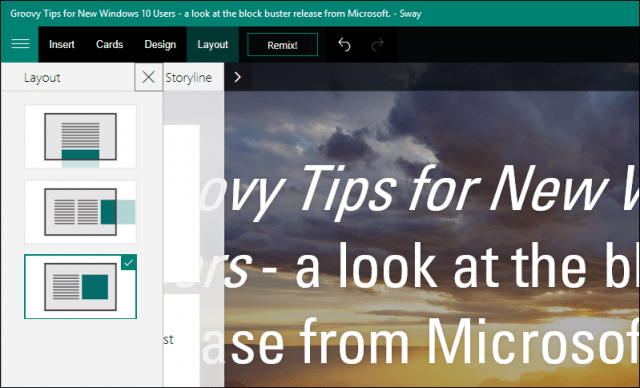
De verhaallijn is waar u uw inhoud maakt;dit begint als een kaart met een achtergrondafbeelding, titel en opmaakopties. U kunt een bepaalde kaart hebben voor titels en een andere voor tekst. Als u een kaart wilt wijzigen, zoals verwijderen of de positie ervan wilt wijzigen, selecteert u de kaart en klikt u op Verwijderen. Als u de positie wilt wijzigen, selecteert u deze en sleept u deze, net zoals u een dia in een presentatie zou gebruiken.
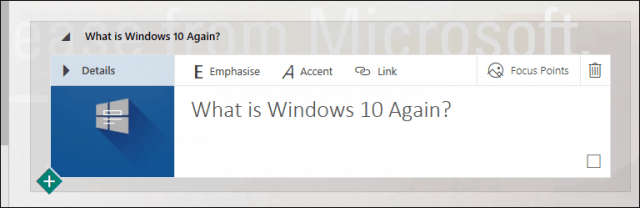
Wanneer u inhoud toevoegt, kunt u een realtime voorbeeld zien van hoe uw Sway eruit zal zien wanneer deze wordt gepubliceerd. Gebruik de knop Verhaallijn maximaliseren om een volledig voorbeeld te zien.
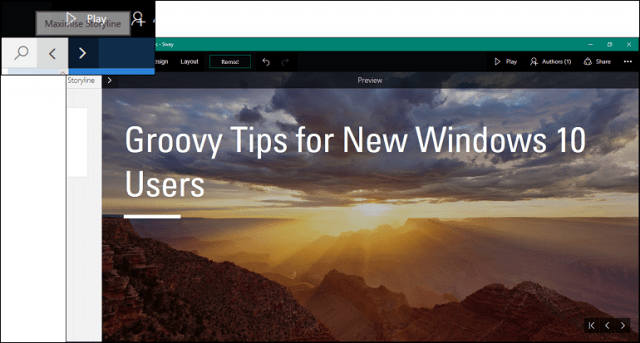
Uw sway publiceren
Wanneer je klaar bent om de wereld je Sway te laten zien,u kunt op het menu Delen klikken en vervolgens verschillende bronnen kiezen. Deze omvatten sociale media, het openbare documentnetwerk van Microsoft of genereren een ingesloten code die u vervolgens kunt delen met specifieke ontvangers.
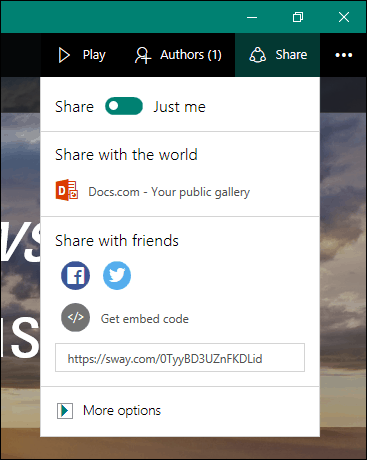
Sway net als andere functies van Office-toepassingeningebouwde hulpmiddelen voor samenwerking. De app is een aanvulling op andere apps zoals OneNote, waardoor studenten eenvoudig content kunnen maken en delen op een manier die minder veeleisend is.
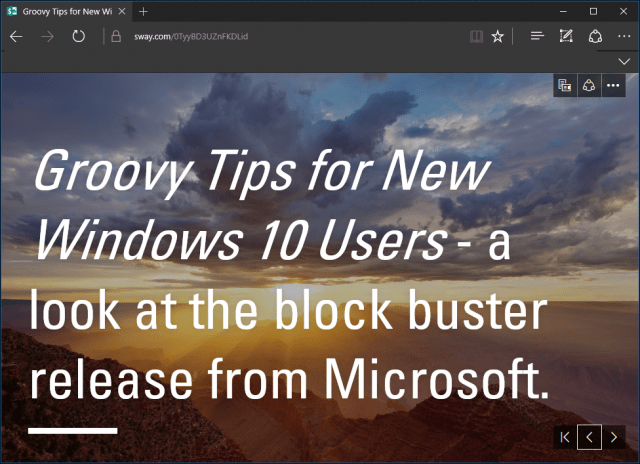
Hoe meer ik Sway gebruikte; Ik realiseer me hoeveel het isneef dichter bij PowerPoint dan zelfs OneNote zelf. De applicatie kan in het begin schokkend overkomen, maar als je eenmaal onder de knie hebt hoe het werkt, zul je gaan genieten en de voordelen zien. Deze tutorial gaat niet in op alle details, met name voor functies zoals het Remix-menu, maar in toekomstige berichten hopen we daar ook naar te kijken.
Voor studenten die een nieuwe manier willen hebben om plezier te hebben met teamprojecten en docenten die studenten willen betrekken, is Sway een uitstekende manier om dit te doen. Vertel ons wat je denkt, heb je Sway gebruikt?




![Maak een opstartbericht in Windows 7 [How-To]](/images/microsoft/create-a-start-up-message-in-windows-7-how-to.png)





laat een reactie achter